Vues prédéfinies (spécificité 3D)
Ce qu'on peut faire
Il est possible de choisir une vue dans une liste de vues prédéfinies :
- vues standard 1 et 2
- vues sur les plans de référence X, Y, Z
- vue opposée
Vues standards
Les vues standards 1 et 2 sont présentées sur les figures ci-dessous :

|

|
| Vue standard 1 | Vue standard 2 |
Vues sur les plans de référence
Les vues sur les plans de référence X, Y, Z sont présentées sur les figures ci-dessous :
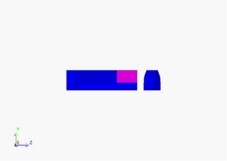
|
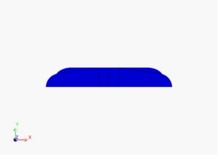
|
| Vue en X | Vue en Z |
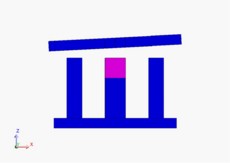
|
|
| Vue en Y | |
Vue opposée
La vue opposée est présentée sur la figure ci-dessous :

|
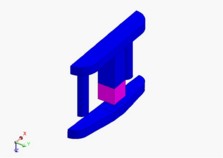
|
| Vue standard 1 | Vue opposée |
Choisir une vue prédéfinie (avec les commandes)
Pour choisir une vue prédéfinie :
-
dans le menu Vue, cliquer sur une des commandes
(ou sur l'icône correspondante)
Les différentes commandes pour les vues prédéfinies et les icônes correspondantes sont présentées dans le tableau ci-dessous.
| Commande | Icône |
| Vue standard 1 |
|
| Vue standard 2 |
|
| Vue opposée |
|
| Vue en X |
|
| Vue en Y |
|
| Vue en Z |
|
Choisir une vue (avec les raccourcis clavier)
Pour choisir une vue prédéfinie :
- cliquer dans la zone graphique avec le bouton gauche de la souris
- choisir la vue souhaitée en cliquant sur les touches présentée dans le tableau ci-dessous
| Commande | Raccourci clavier |
| Vue standard 1 | F1 |
| Vue standard 2 | F2 |
| Vue opposée | - |
| Vue en X | F4 |
| Vue en Y | F5 |
| Vue en Z | F3 |